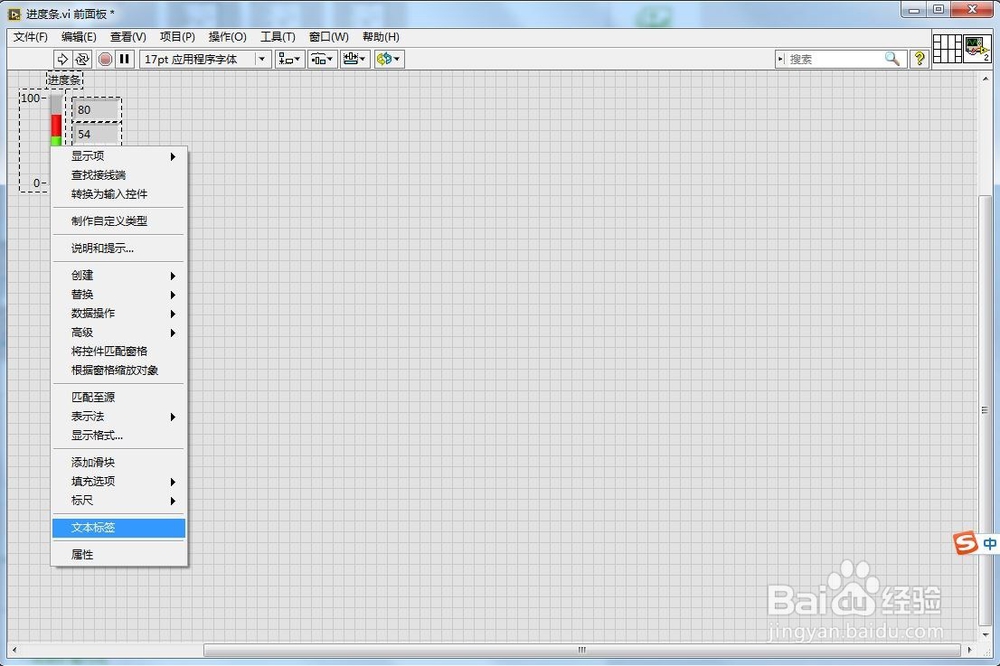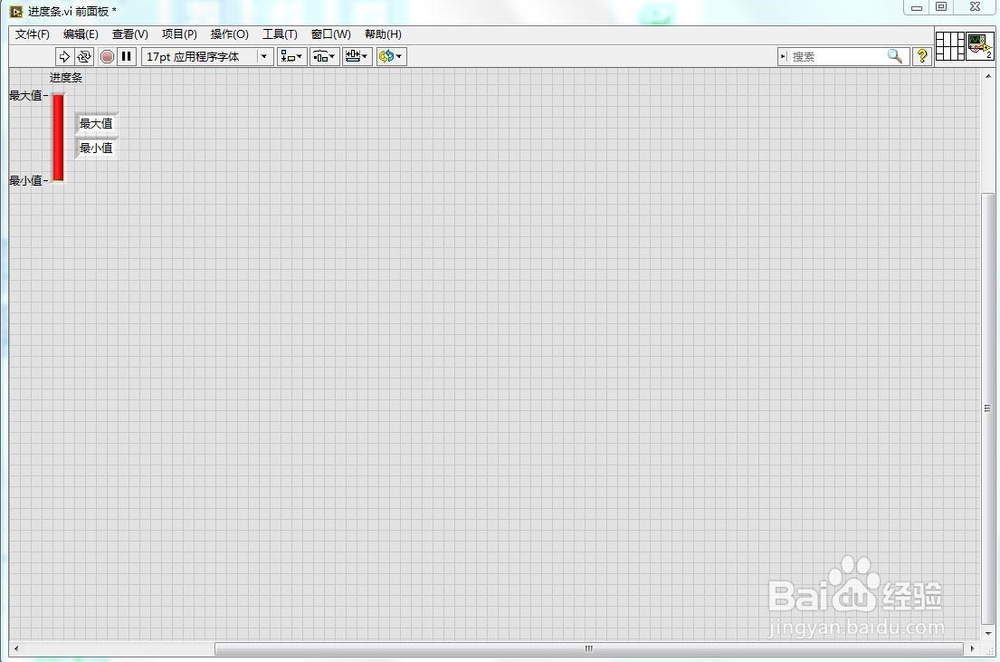本文将讲解LabVIEW-前面板-控件选板-控件-新式-数值-垂直进度条/水平进度条;
工具/原料
LabVIEW
进度条
1、进度条控件位于:前面板-控件选板-控件-新式-数值-垂直进度条/水平进度条;
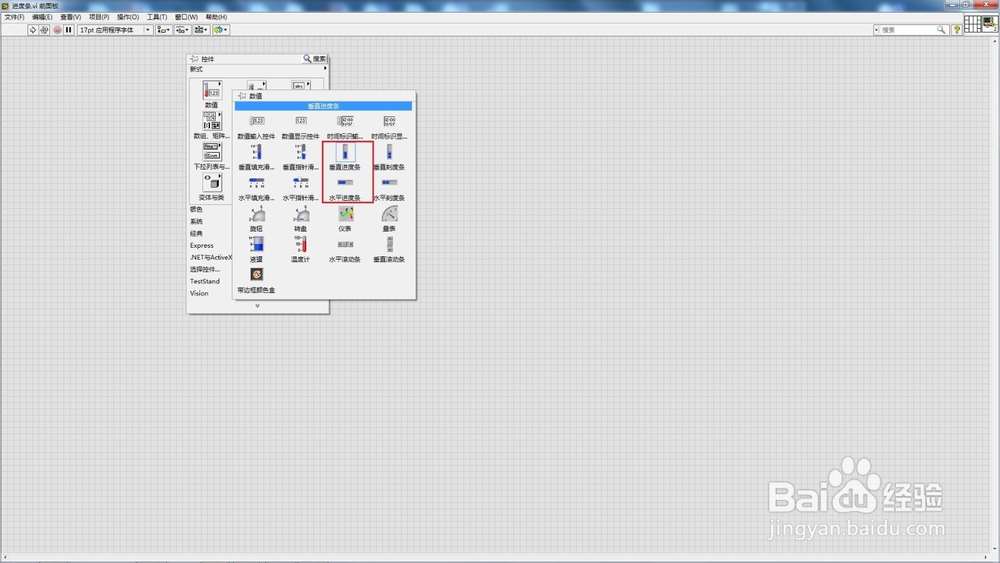
2、用于在垂直或水平条中显示进度。
3、进度条具有数值控件常用的属性外,还具有自身特点的属性,如下以垂直进度条为例进行讲解;
进度条属性
1、选择进度条显示控件(默认是显示控件)-右击-显示项-数字显示,可以同步数值显示;

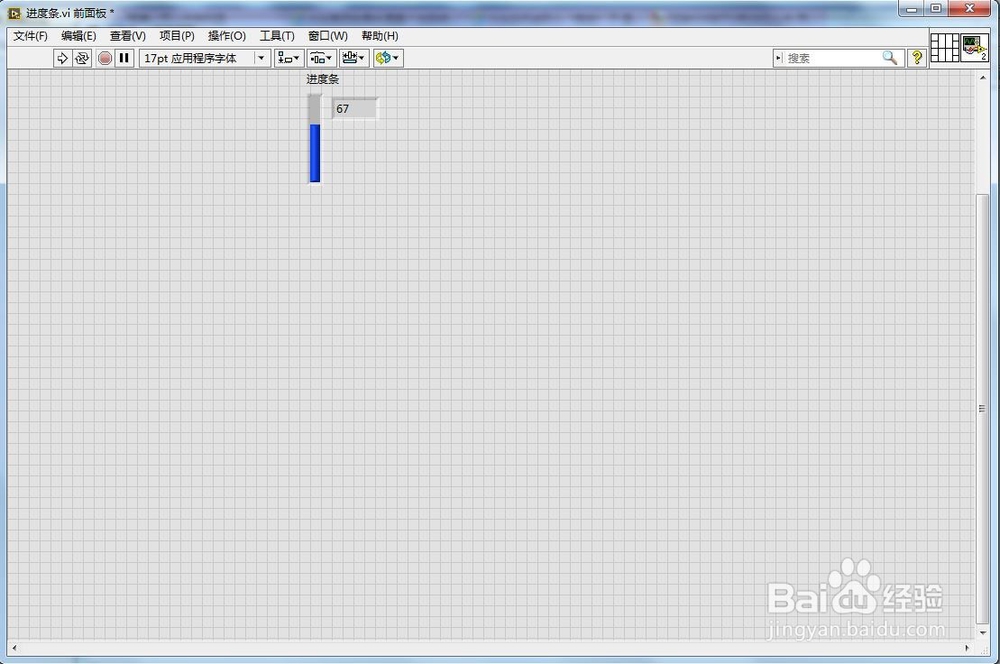
2、进度条有三种填充模式:填充至最大值,填充至最小值和无填充;
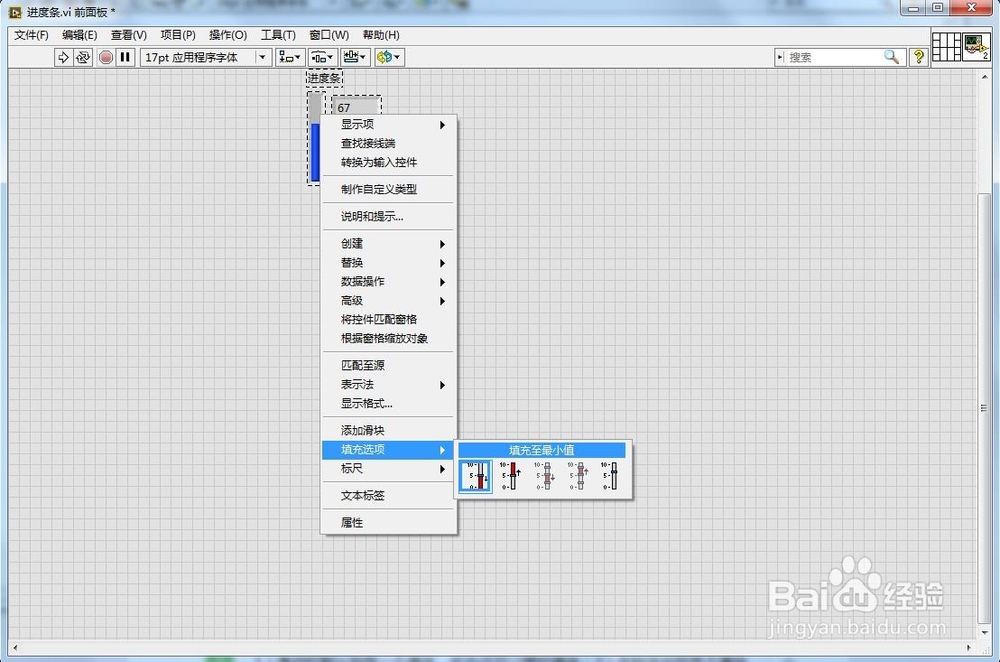
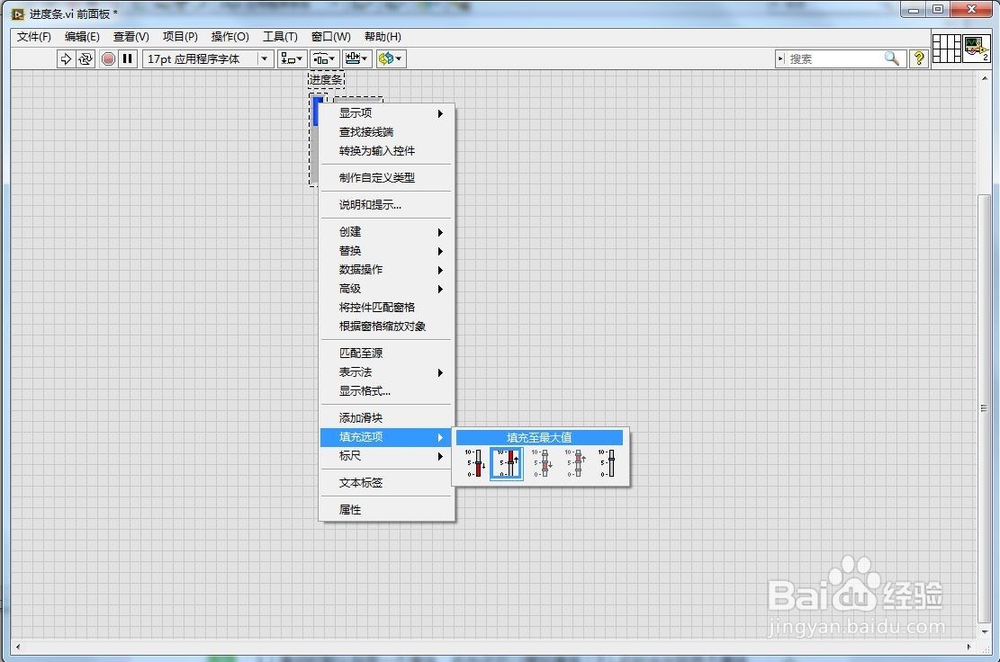
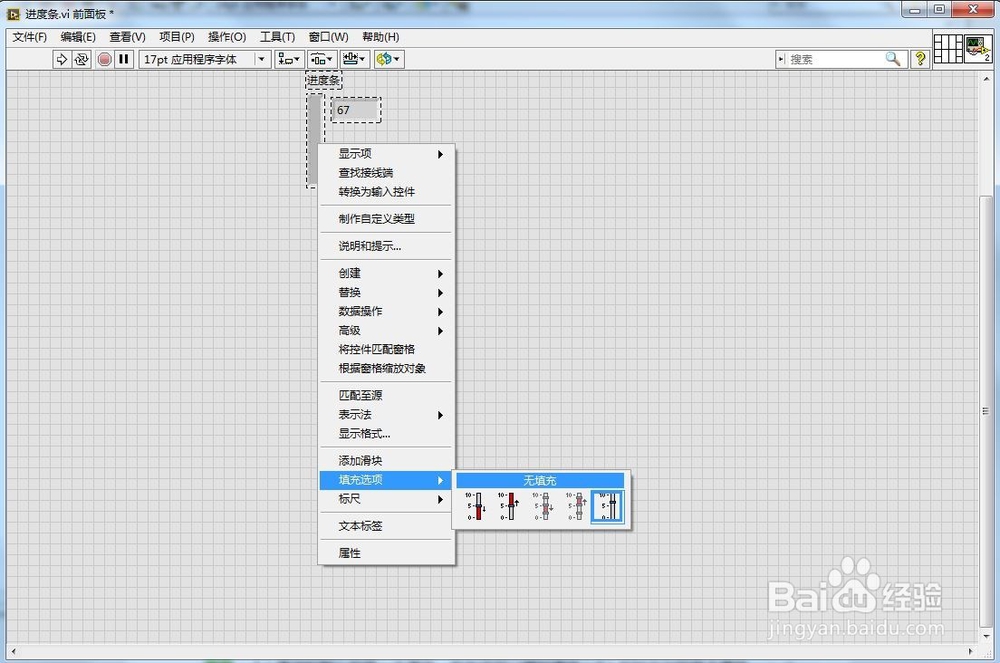
3、1)滑动杆默认自带一个滑块,此外还可以增加滑块;2)此时会出现两个滑块和数字显示;3)由于此时两个滑块填充颜色是一样的,必须加以区分,右击滑动杆-属性-外观;4)设置滑动杆的滑块1颜色为红色,滑动杆滑块2的颜色为蓝色;
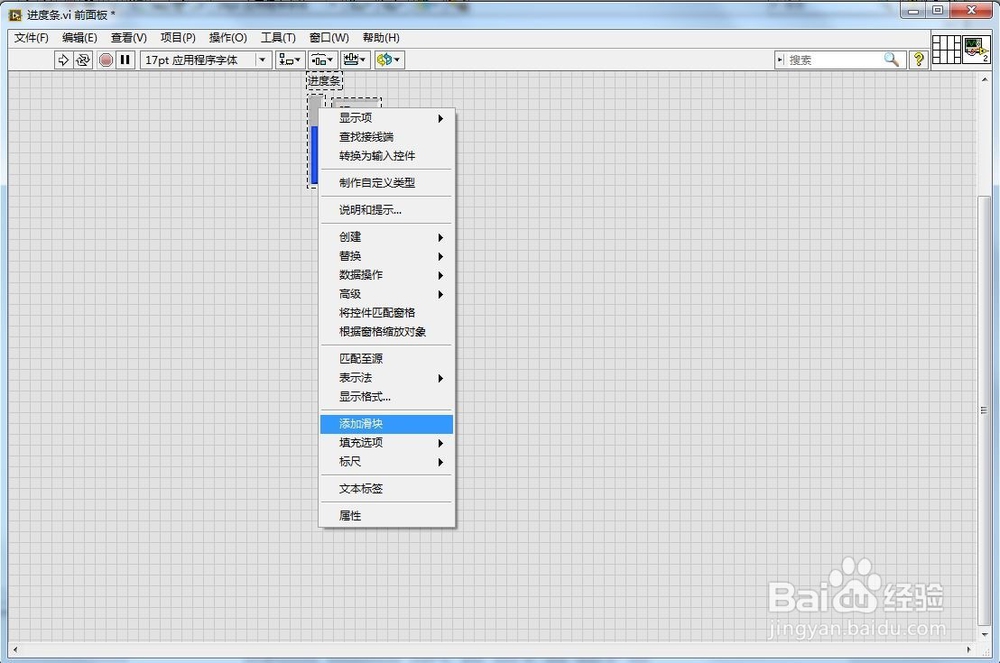
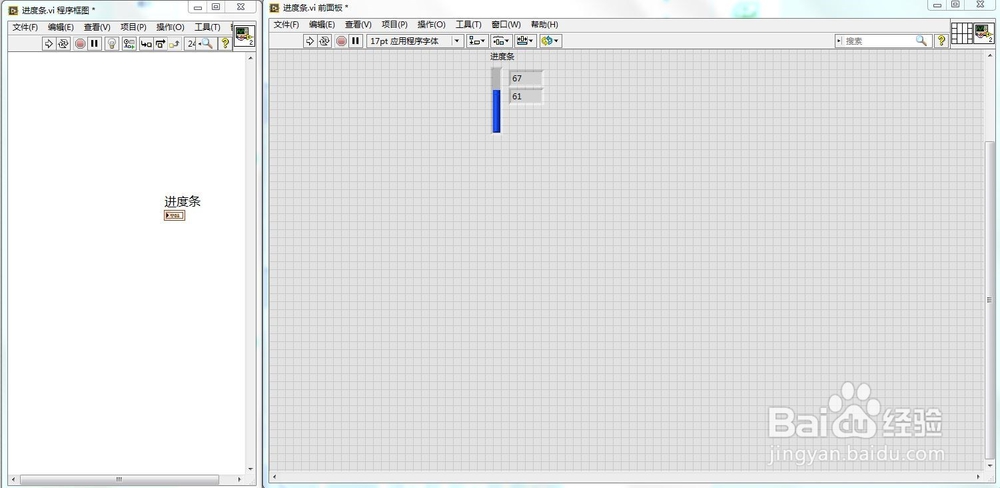
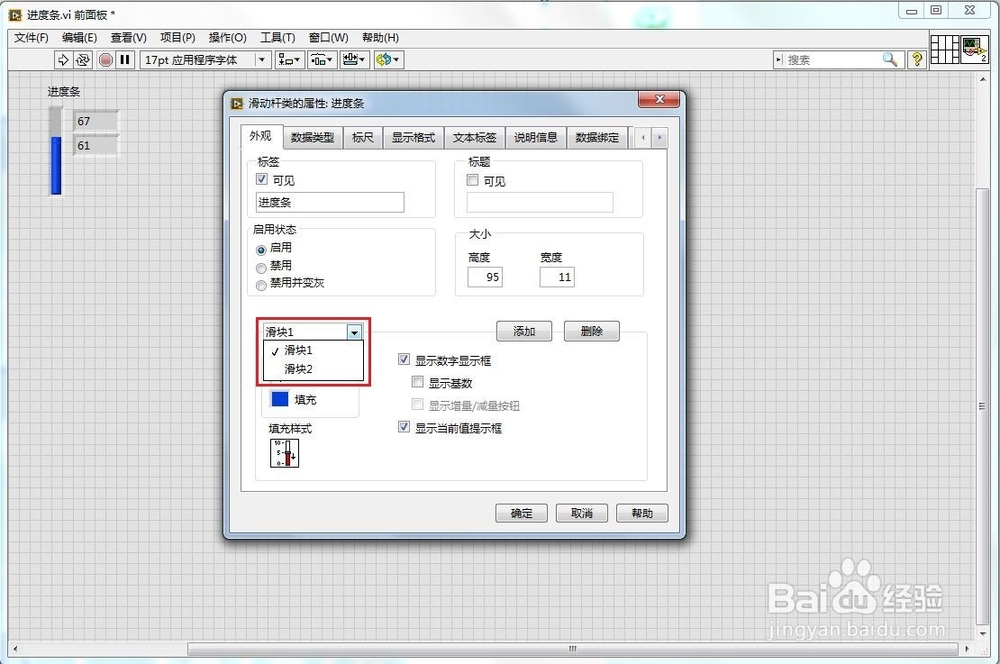
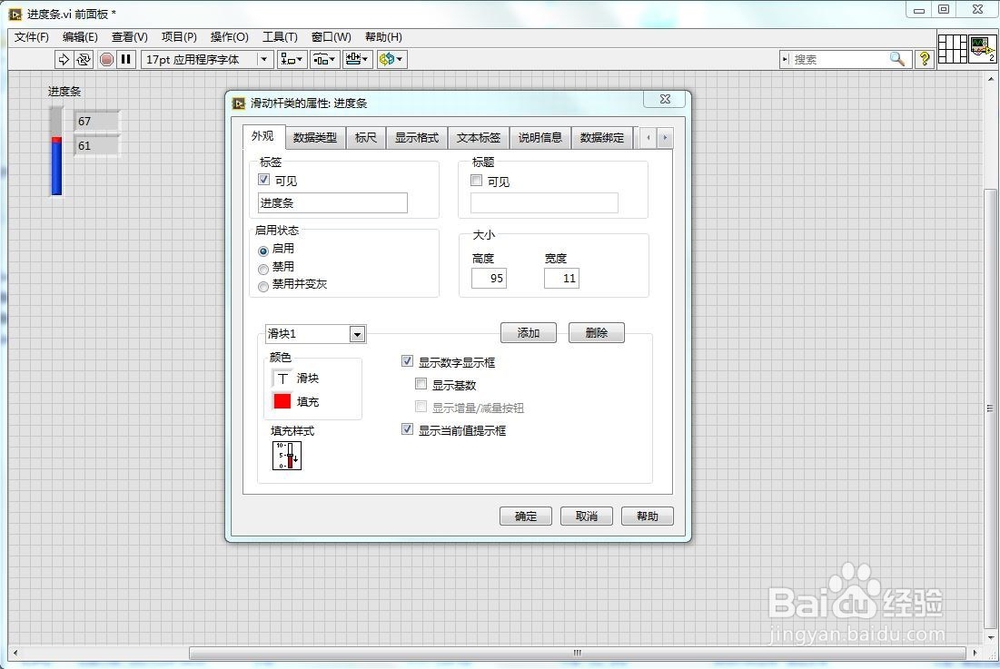
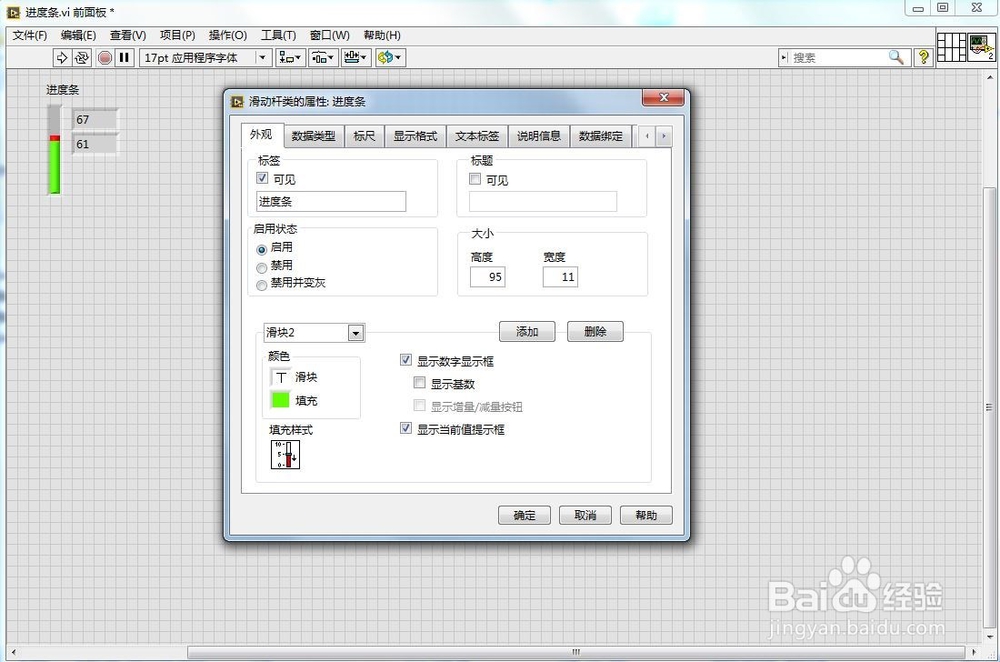
4、还可以进行标尺的刻度间隔/增加刻度/显示格式/样式/映射进行设置;
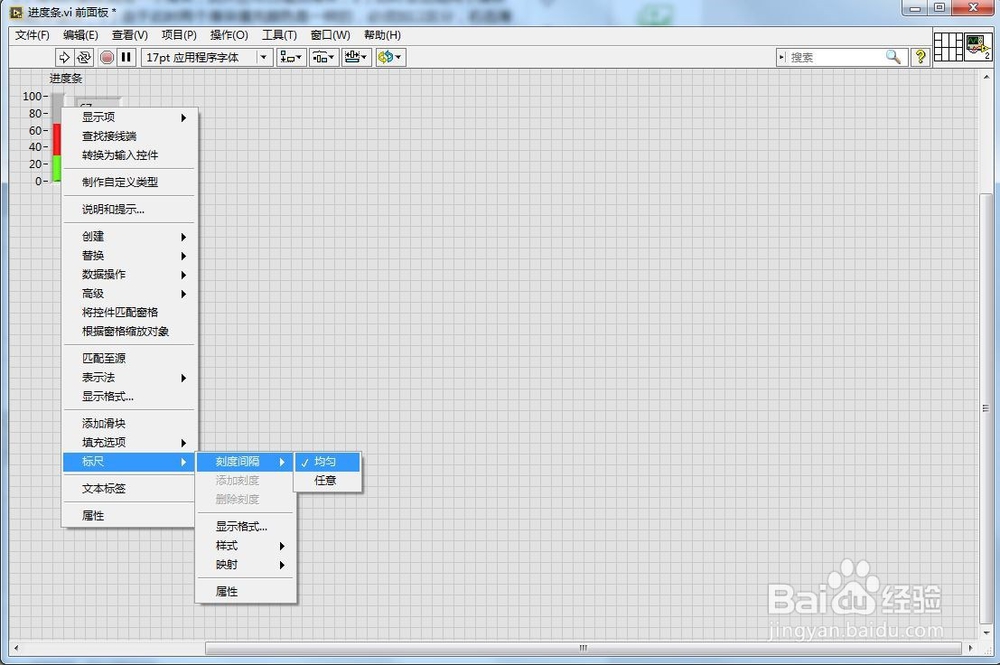
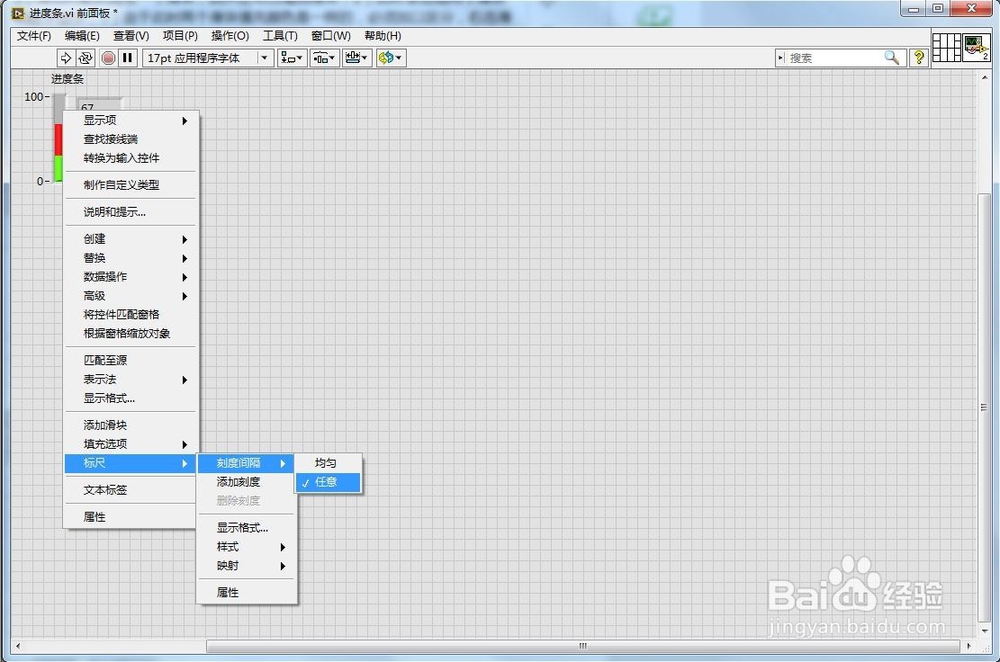
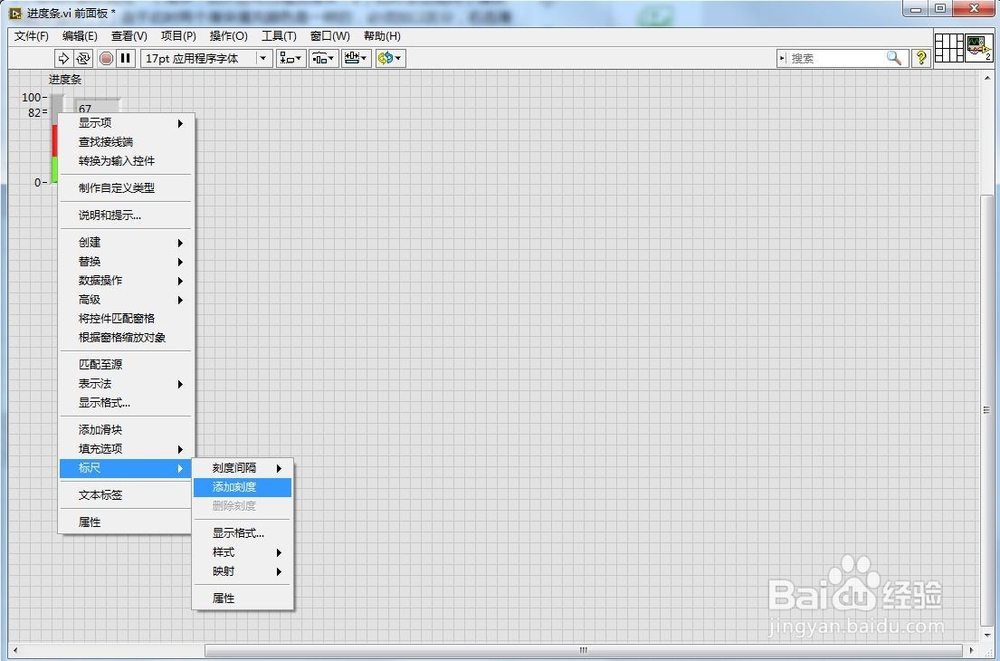
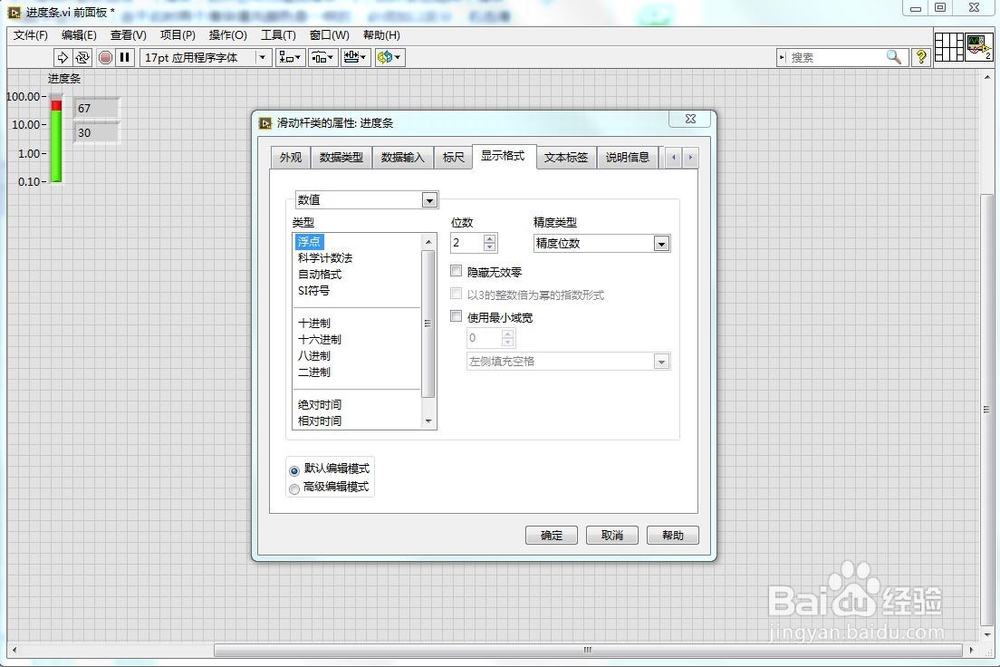
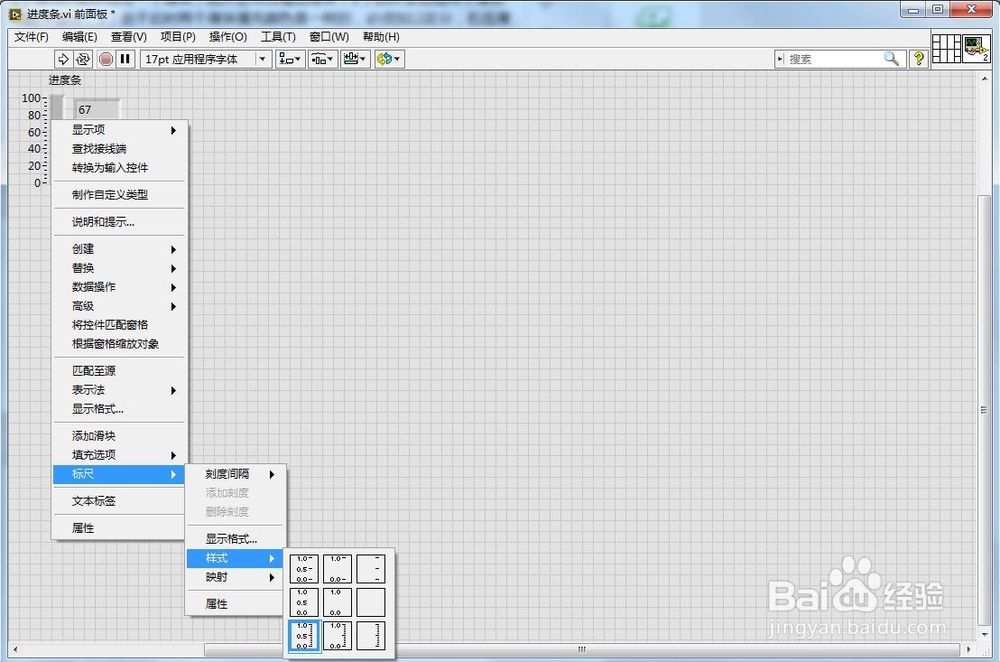
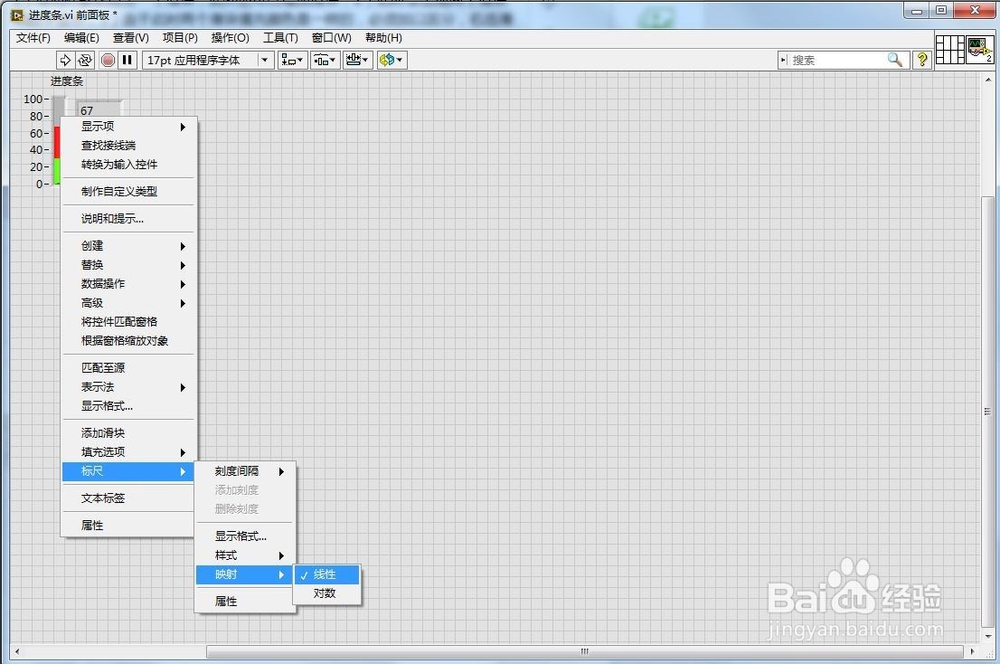

5、还可以文本标签显示;